
ツイッターリストの使い方も知りたい
こんな悩みを解消します。
本記事の内容
- ツイッターリストの機能とは?
- ツイッターリストの作り方
- ツイッターリストの使い方
本記事の信頼性
- 2019年11月よりTwitter開始
- SocialDogを活用してTwitterフォロワー数2000以上
Twitter(ツイッター)でフォロー人数が増えると、タイムラインを追えなくなりますよね。
そんなとき、ツイッターのリスト機能が役に立ちますよ!
この記事では、ツイッターリストの作り方から使い方までを全てご紹介します。意外と知られてない便利な機能もありますよ。
ツイッターのリスト機能とは?
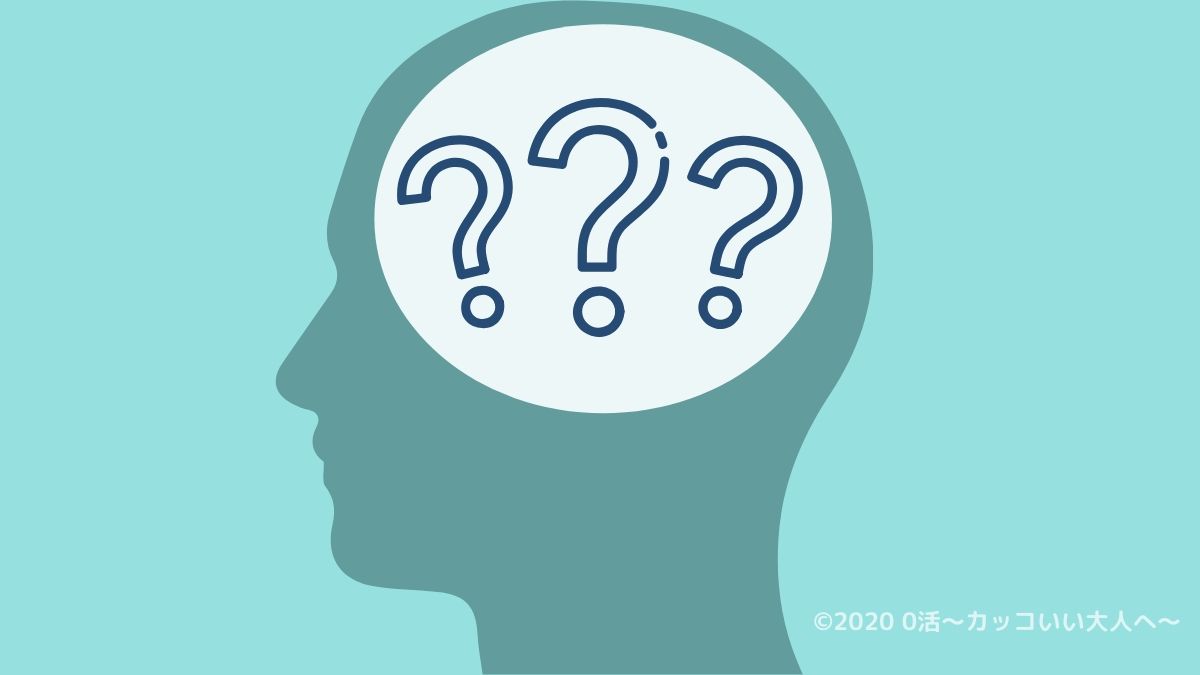
ツイッターのリスト機能とは、様々なアカウントを特定のグループに分ける機能です。
つまり、あなたが管理しやすいようにアカウントをジャンル分けできるってこと。
ツイッターリストの限度は、1つのアカウントにつき、最大1000リスト、各リストに5000アカウントまでです。
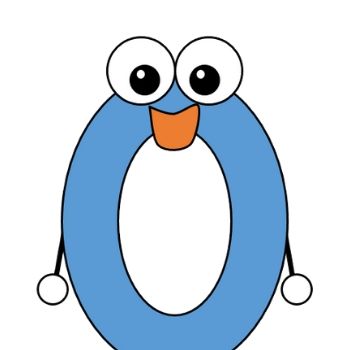
ツイッターリストの作り方
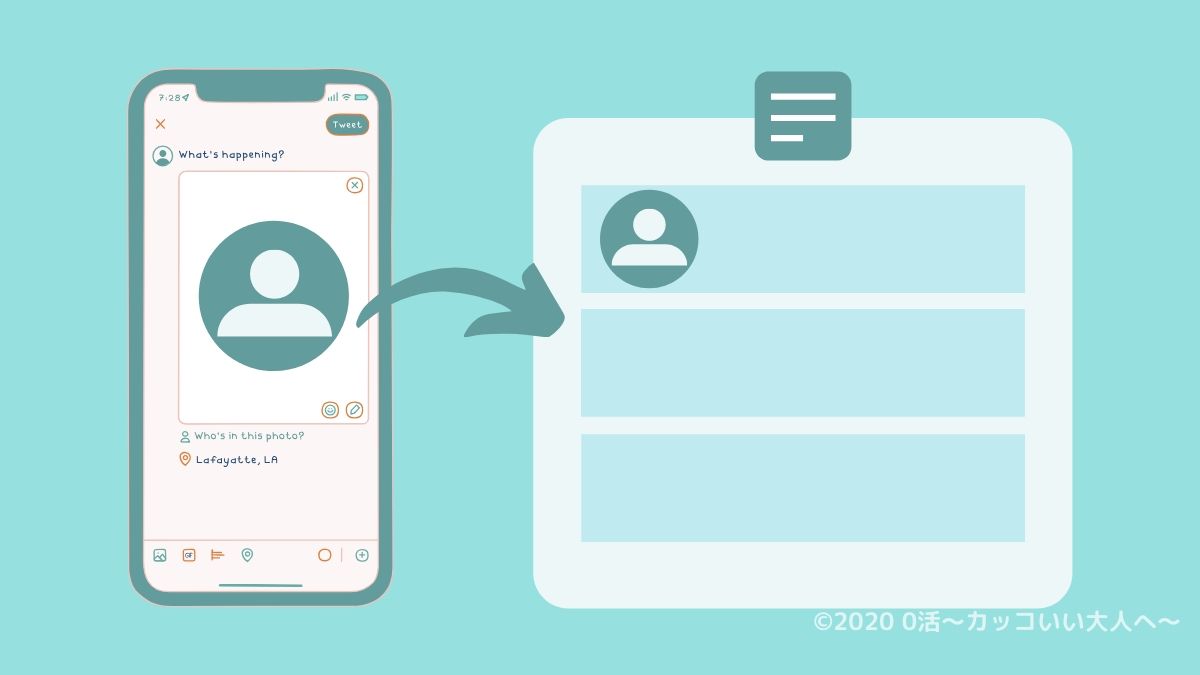
では、さっそくツイッターリストの作り方を見ていきましょう。
リストの作り方は以下の通りです。
ツイッターリストの作り方
- サイドバーのリストをタップ
- リストを作成をタップ
- 名前を入力、非公開に設定
- アカウントを検索
- 追加するアカウントをタップ
- リストが完成
- リストへのその他の追加方法
詳しく見ていきますね。
ツイッターリストの作り方①:サイドバーのリストをタップ
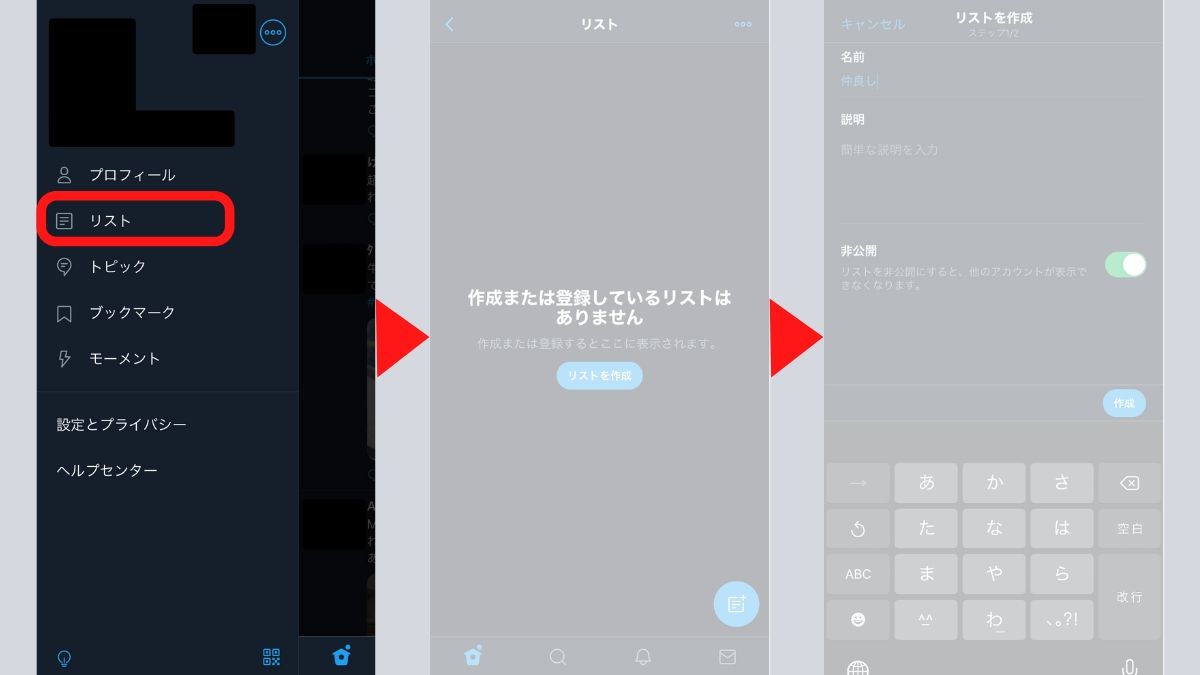
まず、サイドバーのリストをタップ(画像の赤枠)
ツイッターリストの作り方②:リストを作成をタップ
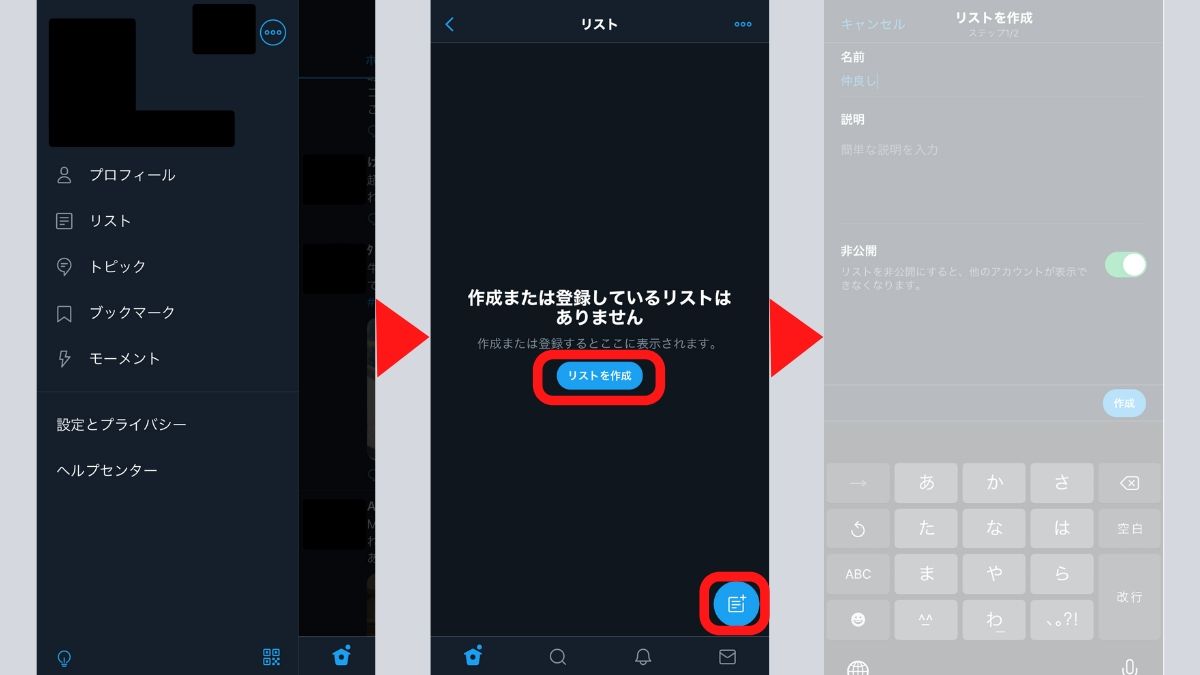
その後、真ん中の「リストを作成」か右下のボタンを押して、新規のリストを作成します。
ツイッターリストの作り方③:名前を入力、非公開に設定
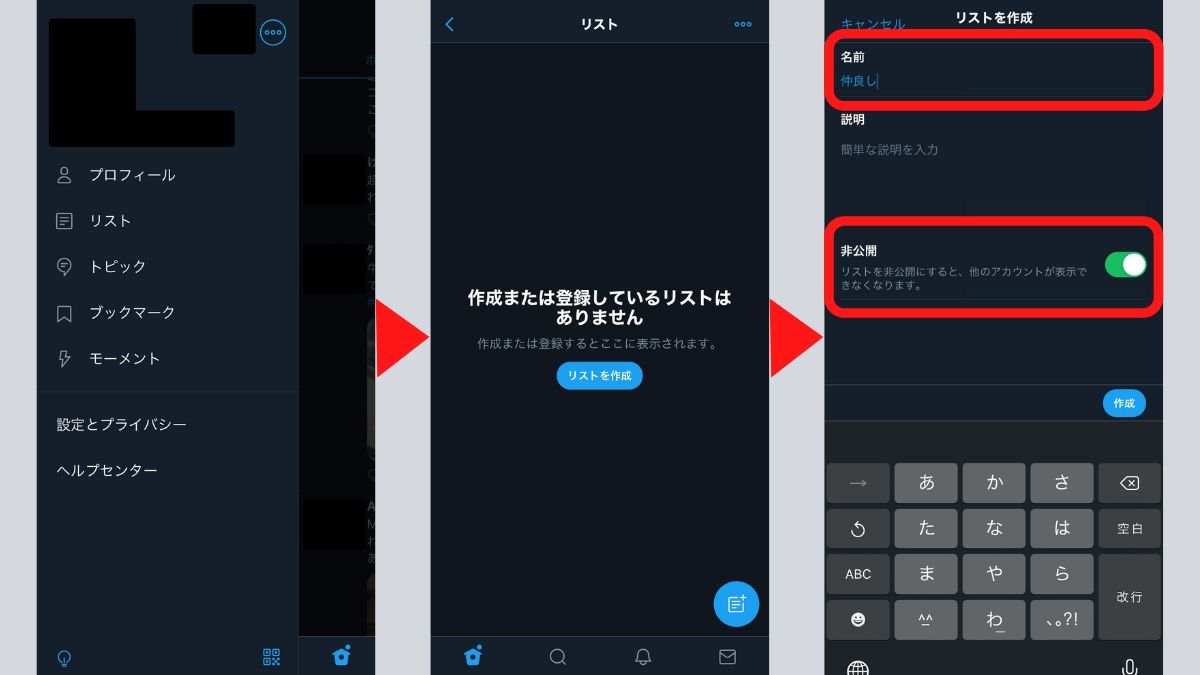
リストの名前を設定します。今回は例として、「仲良し」フォルダを作ってみますね。
リストは非公開にチェックしておくと、リストに追加したアカウントへ通知が届きません。
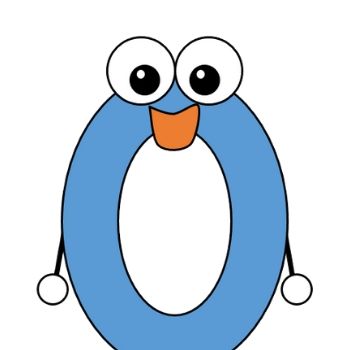
ツイッターリストの作り方④:アカウントを検索
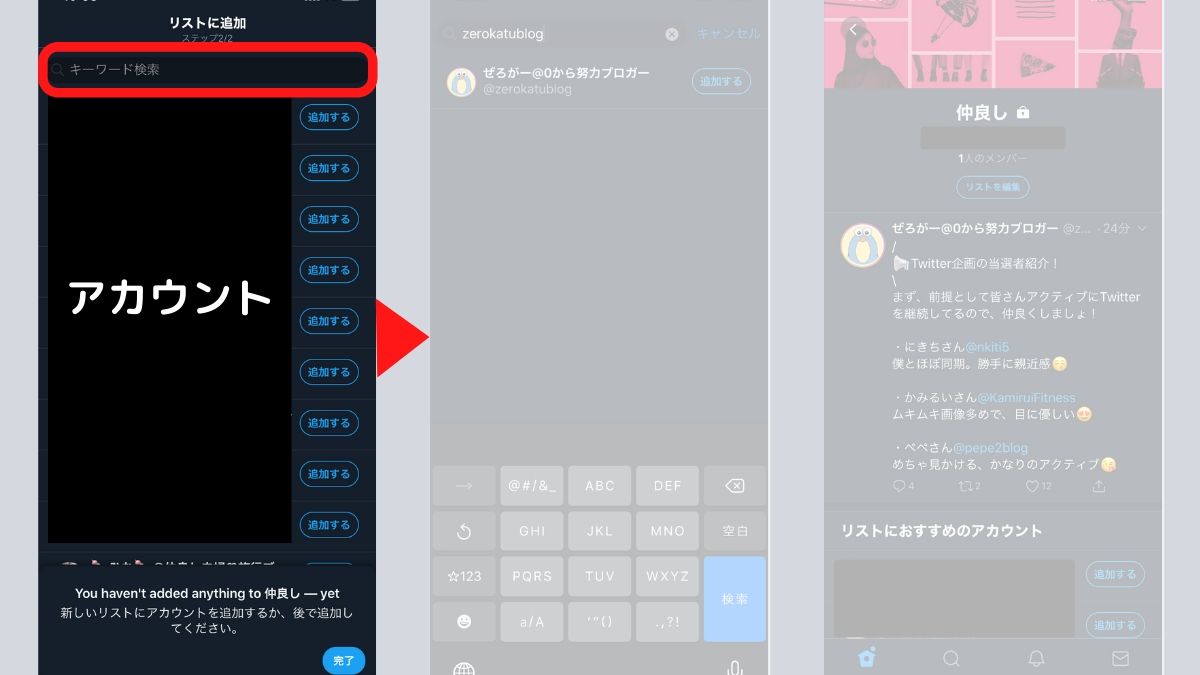
アカウント情報のリストが表示されます。一番上の検索窓を使って、リストへ追加したいアカウントを検索しましょう。
ツイッターリストの作り方⑤:追加するアカウントをタップ
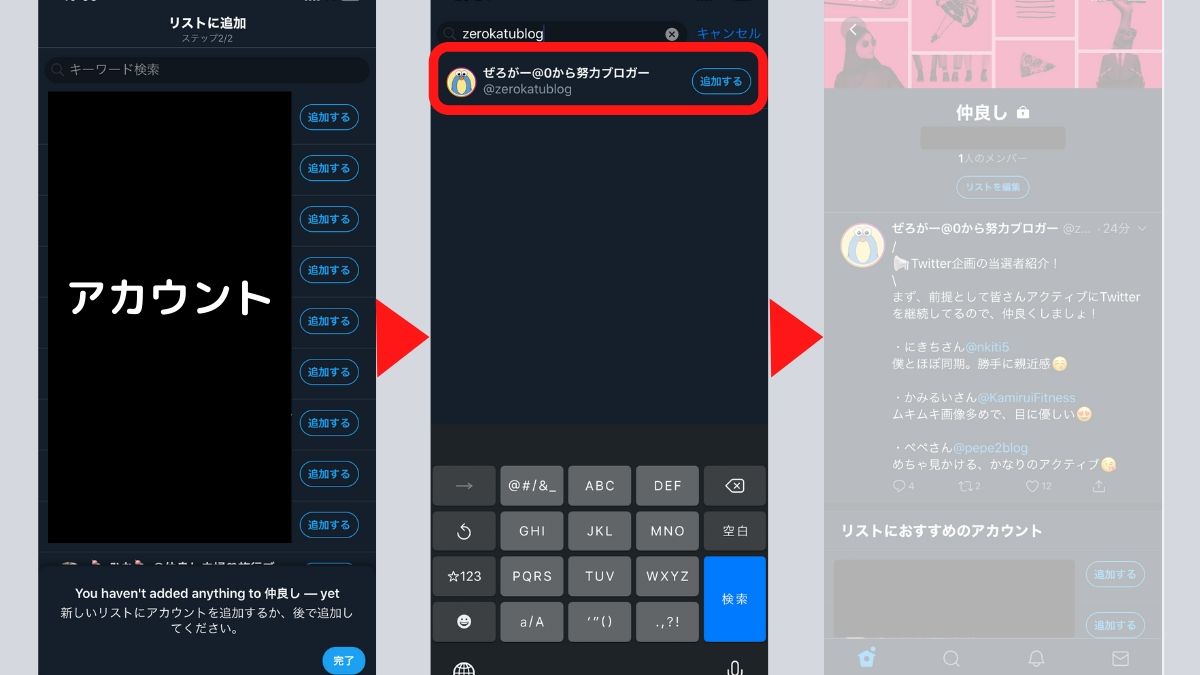
今回は、例として僕のアカウントを検索しました。表示されたら、「追加する」ボタンをタップしましょう。
ツイッターリストの作り方⑥:リストが完成

すると、僕のアカウントが「仲良し」リストに追加されましたね。
これで、「仲良し」リストによって、僕のタイムラインを追うことができるようになりました。
ツイッターリストの作り方⑦:リストへのその他の追加方法
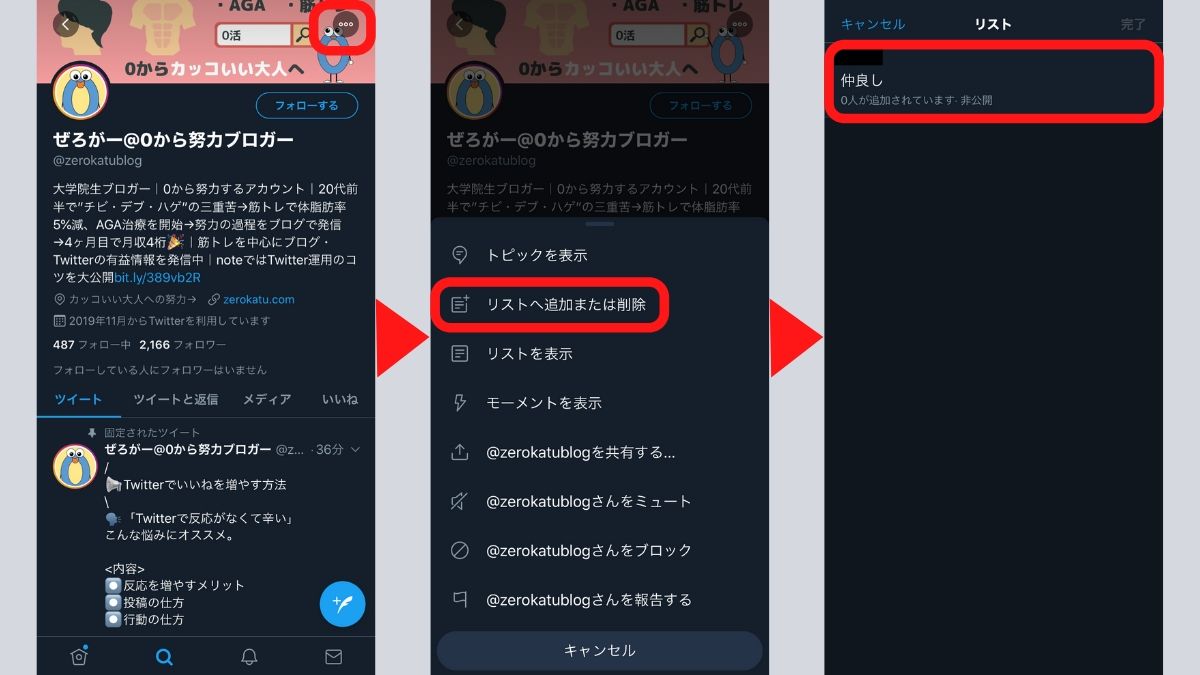
先ほどの検索以外にもリストへ追加する方法があるので、ご紹介しておきますね。
まず、追加したいアカウントのホーム画面に行き、右上のボタンをタップします(左の画像)。
そして、「リストへ追加または削除」を選択(真ん中の画像)。最後に追加するリストをタップすれば完了です(右の画像)。
ツイッターリストの使い方
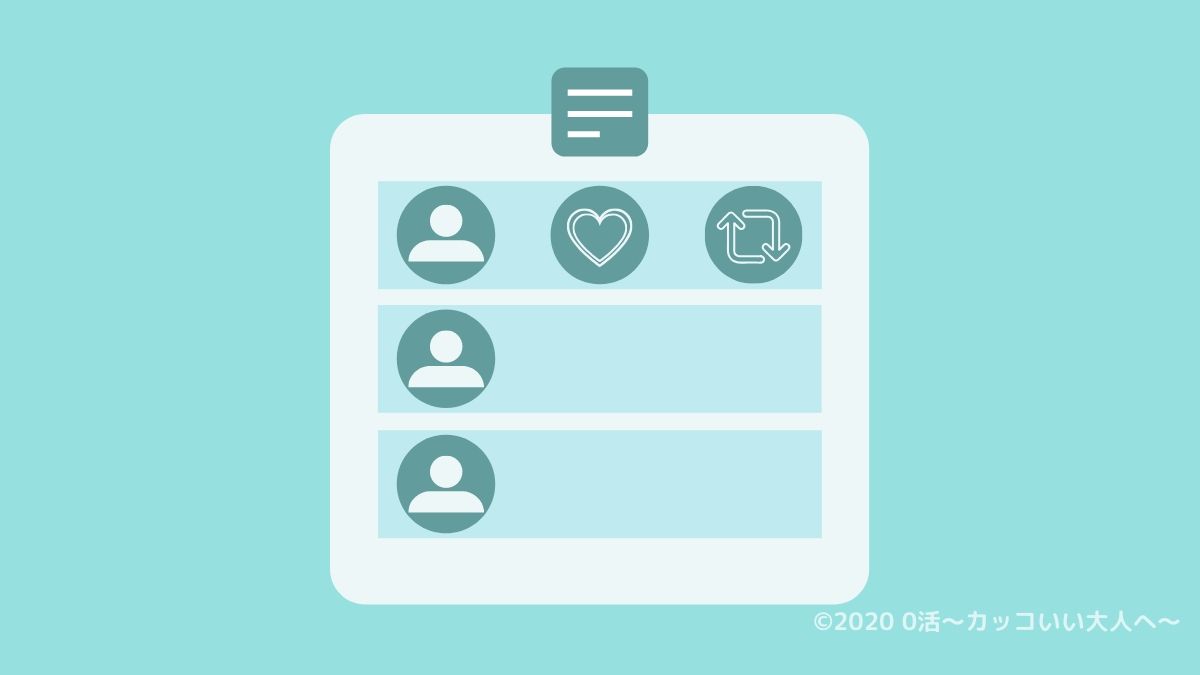
ここからは、僕のツイッターリストの使い方をご紹介します。
ぜろがー流ツイッターリストの使い方
- リストをタイムラインへ
- 仲良しのアカウントへリプ
1つずつ見ていきますね。
ツイッターリストの使い方①:リストをタイムラインへ
ツイッターリストの使い方としてあまり知られてないですが、リストをタイムラインに追加することができます。
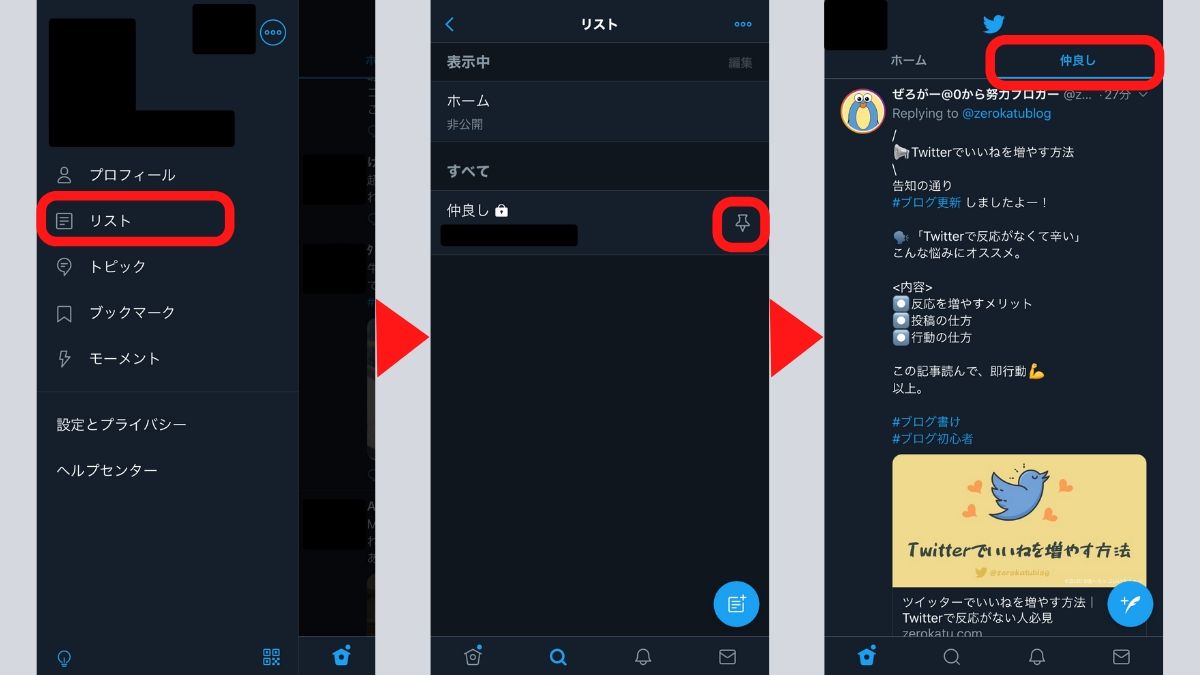
ツイッターリストをタイムラインに追加する
- サイドバーのリストをタップ
- リストの右のボタンをタップ
- ホームの右側にリストが出現
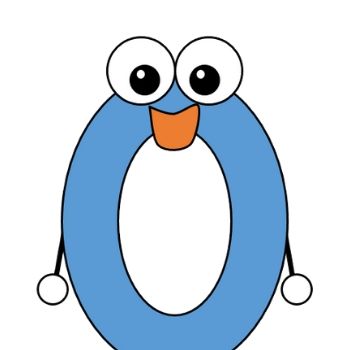
ツイッターリストの使い方②:仲良しのアカウントへリプ
ツイッターリストの使い方としてオススメなのは、仲良しのアカウントのリストを作ること。
仲良しのアカウントリストに入れる基準は、僕のツイートに反応してくれる人。
このリストに入っているアカウントへ、僕も積極的にリプを返すようにしています。この使い方は便利ですよ。
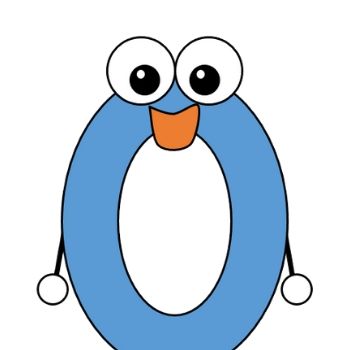
ツイッターリストの作り方・使い方まとめ
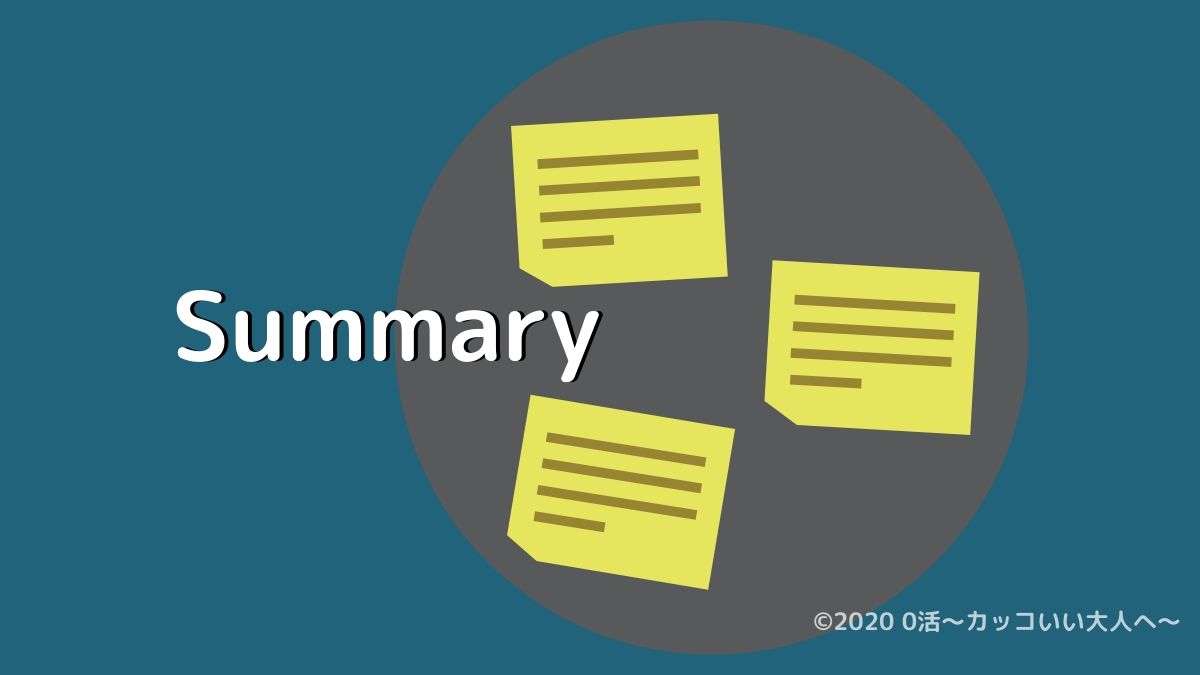
ツイッターリストの作り方・使い方まとめ
- リストでアカウントをジャンル分けできる
- リストをタイムラインに追加すると便利
- 仲良しリストで交流しよう
ツイッターリストを使うと、特定のアカウントをジャンル分けできるので、仲良しアカウントと交流しやすくなります。
SNSと言えども人と人との交流が大切。ツイッターリストを活用して交流しまくろう!
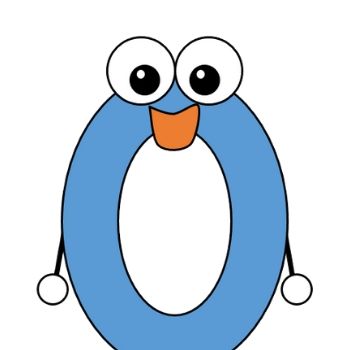
Twitterに関する記事は下記にまとめていますので、ご活用下さい。
人気記事【44名の無料コンサル結果】Twitter初心者の悩み&注意点
人気記事ツイッターでいいねを増やす方法|Twitterで反応がない人必見
